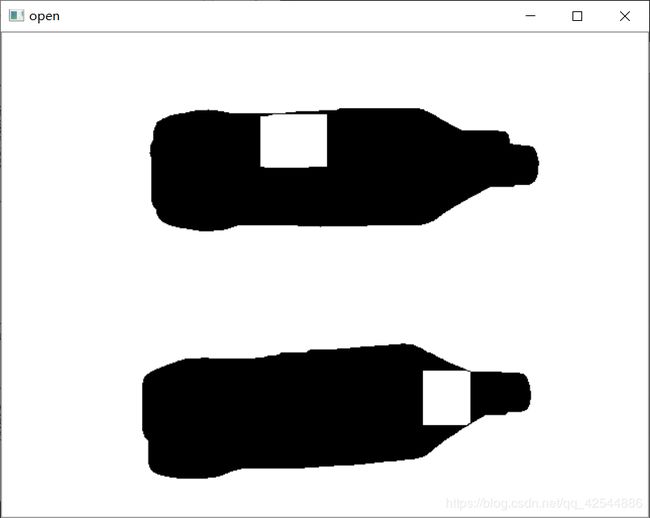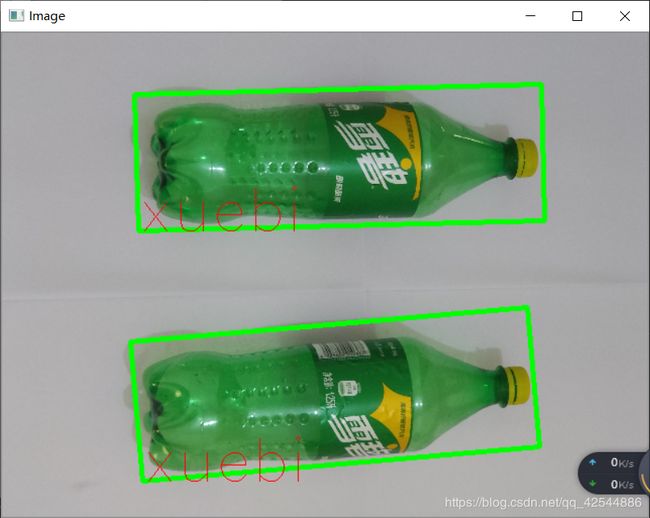Python3+Opencv 学习笔记(三)图像轮廓处理+描绘矩形框+ 矩形框加文字
上一篇文章的图片处理感觉效果不是很好,又找了个新算法,试了一下效果挺好
处理完轮廓就可以给轮廓加框框了
框框加完顺便顺便试了一下简单的视频读取
废话不多说直接上代码
#开运算操作
def open_mor(binary):
kernel = np.ones((6,6),np.uint8) #8 8 数字可以自己改变加以调整效果 数字越大强度越高
opening = cv2.morphologyEx(binary,cv2.MORPH_OPEN,kernel, iterations=5) #iterations进行7次操作 次数越多效果越强
cv2.imshow('open',opening)
return opening
不太清楚这个函数是干啥的 看到的试了一下 还挺牛
原来处理完的二值化图片是这样的
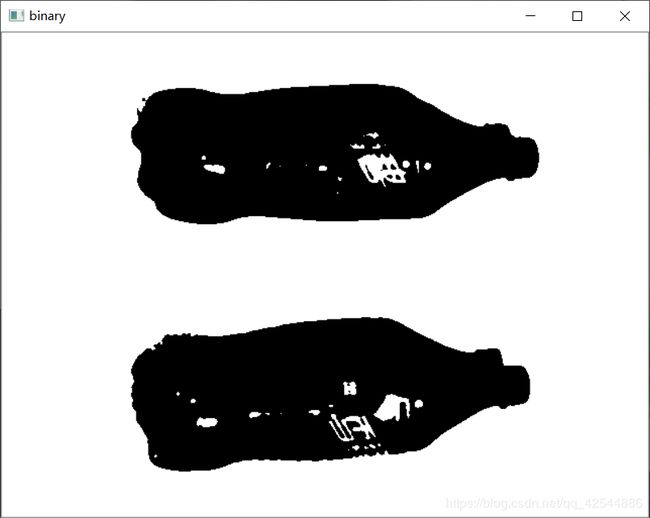
下面是效果图

对于二值图来说效果比较一般
canny图一样有效果
原本输出的canny处理完的图片
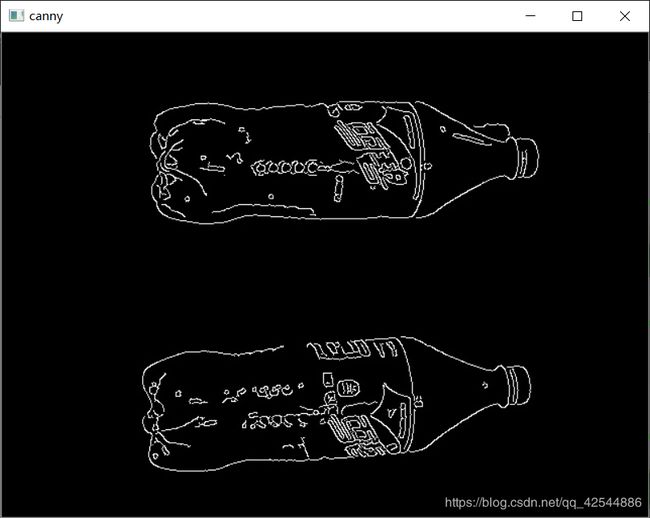
取反
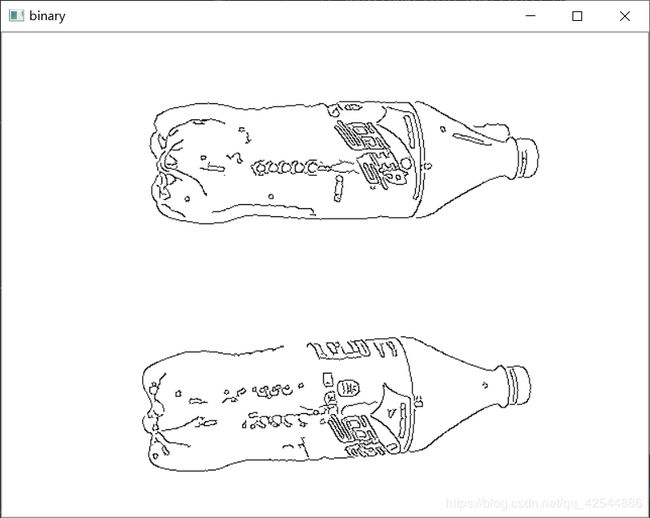
再进行open运算
这个适用于很多轮廓痕迹不是很明显的物体
有了鲜明的轮廓接下来就是画框了
cv2.findContours()函数
第一个参数是要检索的图片,必须是为二值图,即黑白的(不是灰度图),所以读取的图像要先转成灰度的,再转成二值图,我们在第三步用cv2.threshold()函数已经得到了二值图。第二个参数表示轮廓的检索模式,有四种:
cv2.RETR_EXTERNAL表示只检测外轮廓
cv2.RETR_LIST检测的轮廓不建立等级关系
cv2.RETR_CCOMP建立两个等级的轮廓,上面的一层为外边界,里面的一层为内孔的边界信息。如果内孔内还有一个连通物体,这个物体的边界也在顶层。
cv2.RETR_TREE建立一个等级树结构的轮廓。
第三个参数为轮廓的近似方法
cv2.CHAIN_APPROX_NONE存储所有的轮廓点,相邻的两个点的像素位置差不超过1,即max(abs(x1-x2),abs(y2-y1))==1
cv2.CHAIN_APPROX_SIMPLE压缩水平方向,垂直方向,对角线方向的元素,只保留该方向的终点坐标,例如一个矩形轮廓只需4个点来保存轮廓信息
cv2.findContours()函数返回两个值,一个是轮廓本身,还有一个是每条轮廓对应的属性。cv2.findContours()函数返回第一个值是list,
list中每个元素都是图像中的一个轮廓,用numpy中的ndarray表示。每一个ndarray里保存的是轮廓上的各个点的坐标。
cv2.drawContours在图像上绘制轮廓。
第一个参数是指明在哪幅图像上绘制轮廓
第二个参数是轮廓本身,在Python中是一个list
第三个参数指定绘制轮廓list中的哪条轮廓,如果是-1,则绘制其中的所有轮廓
第四个参数是轮廓线条的颜色
第五个参数是轮廓线条的粗细
#轮廓检测
contours, hierarchy = cv2.findContours(open_img, cv2.RETR_EXTERNAL, cv2.CHAIN_APPROX_SIMPLE)
print('hierarchy',hierarchy)
#描绘轮廓
c = sorted(contours, key=cv2.contourArea, reverse=True)[0] #0是代表第一个框 有多个框可以后续再补上 有更多的框建议写个循环
rect = cv2.minAreaRect(c) #生成最小矩形框
box = np.int0(cv2.boxPoints(rect))
cv2.drawContours(img, [box], -1, (0, 255, 0), 3)
矩形框加文字
# 输入参数为图像、文本、位置、字体、大小、颜色数组、粗细
cv2.putText(target, 'xuebi',(box[0][0],box[0][1]) , cv2.FONT_HERSHEY_SIMPLEX, 1, (0,0,255), 1)
最后贴上所有代码
import cv2
import numpy as np
import matplotlib.pyplot as plt
#高斯滤波
def GausBlur(img):
gaus = cv2.GaussianBlur(img,(5,5),2) #(5, 5)表示高斯矩阵的长与宽都是5,标准差取2
cv2.imshow('GausBlur',gaus)
return gaus
#灰度处理
def Gray_img(gaus_img):
gray = cv2.cvtColor(gaus_img,cv2.COLOR_BGR2GRAY)
cv2.imshow('gray',gray)
return gray
#开运算操作
def open_mor(binary):
kernel = np.ones((6,6),np.uint8) #8 8 数字可以自己改变加以调整效果 数字越大强度越高
opening = cv2.morphologyEx(binary,cv2.MORPH_OPEN,kernel, iterations=5) #iterations进行7次操作 次数越多效果越强
cv2.imshow('open',opening)
return opening
img = cv2.imread('xuebi.jpg',1) #0为灰度,1为彩色
img = cv2.resize(img,(640,480)) #设置窗口大小
cv2.imshow('img',img) #src为图像名称
#高斯滤波
gaus_img = GausBlur(img)
#灰度处理
gray_img = Gray_img(gaus_img)
#二值化处理
ret , binary = cv2.threshold(gray_img ,148 , 255 , cv2.THRESH_BINARY) #148 255 为设置阈值
#开运算操作
open_img = open_mor(binary)
#颜色反转一下
open_img=~open_img
#轮廓检测
contours, hierarchy = cv2.findContours(open_img, cv2.RETR_EXTERNAL, cv2.CHAIN_APPROX_SIMPLE)
print('hierarchy',hierarchy)
#描绘轮廓
c = sorted(contours, key=cv2.contourArea, reverse=True)[0]
rect = cv2.minAreaRect(c)
box = np.int0(cv2.boxPoints(rect))
cv2.drawContours(img, [box], -1, (0, 255, 0), 3)
cv2.putText(img, 'xuebi',(box[0][0],box[0][1]) , cv2.FONT_HERSHEY_SIMPLEX, 2, (0,0,255), 1)
c = sorted(contours, key=cv2.contourArea, reverse=True)[1]
rect = cv2.minAreaRect(c)
box = np.int0(cv2.boxPoints(rect))
cv2.drawContours(img, [box], -1, (0, 255, 0), 3)
cv2.putText(img, 'xuebi',(box[0][0],box[0][1]) , cv2.FONT_HERSHEY_SIMPLEX, 2, (0,0,255), 1)
cv2.imshow('binary',binary)
cv2.imshow('open',open_img)
cv2.imshow("Image", img)
cv2.waitKey(0)
cv2.destroyAllWindows()